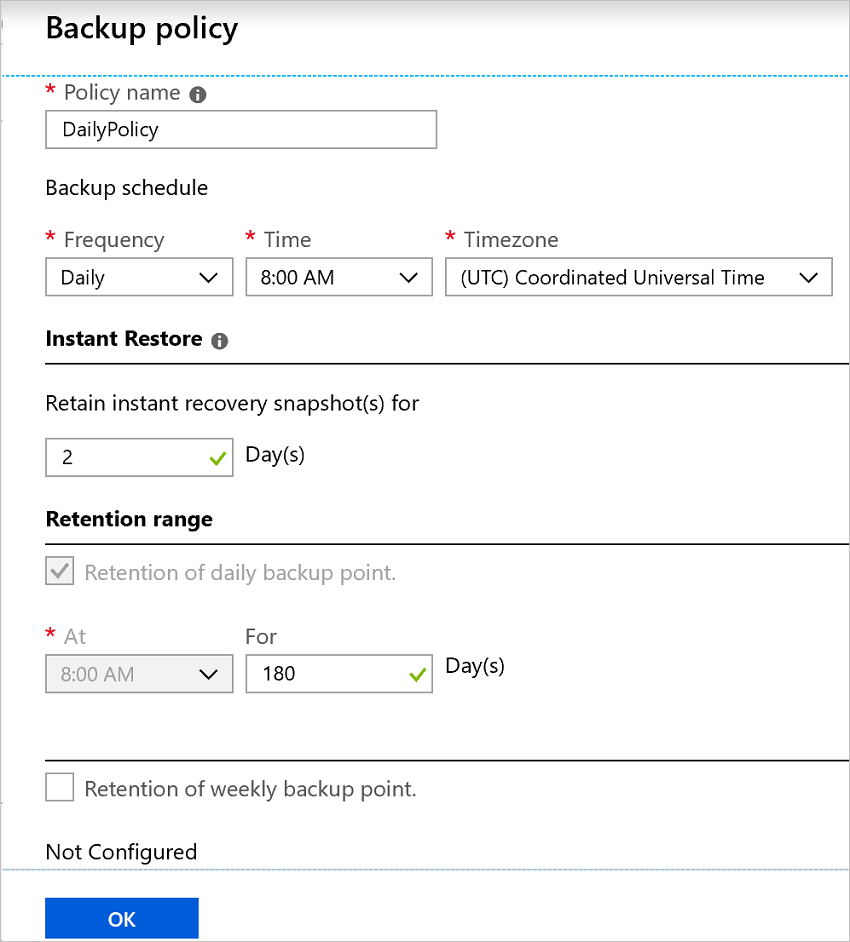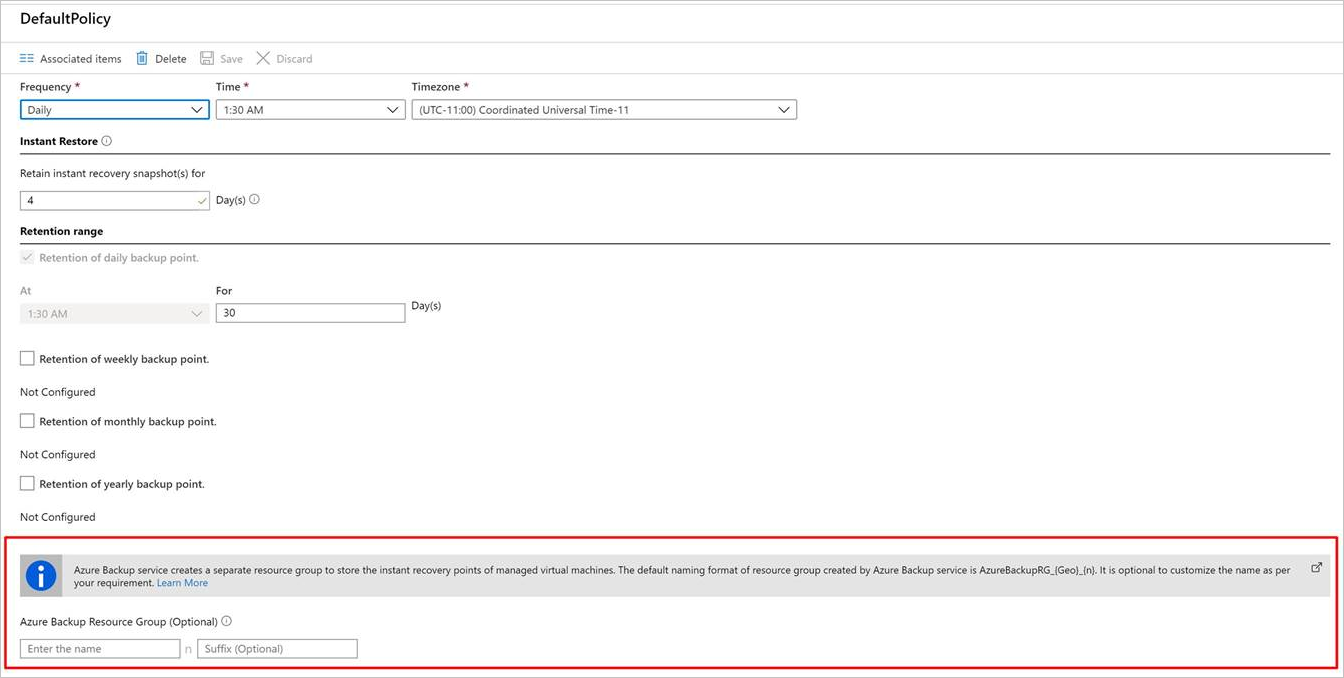本文介绍如何在 Azure 门户中创建虚拟机(VM)时启用备份。
可以在创建期间使用 Azure 备份来保护 VM。 备份遵循备份策略中的预定义计划,并生成存储在恢复服务保管库中的恢复点。
先决条件
在创建 Azure VM 之前,请查看 Azure 备份支持的作系统。
登录到 Azure 门户
如果尚未登录到你的帐户,请先登录到 Azure 门户。
使用备份配置创建 VM
若要创建 VM 并配置备份,请执行以下步骤:
在 Azure 门户中,选择“创建资源”。
在 Azure 市场中,选择“计算”,然后选择一个 VM 映像。
注意
要根据非市场映像创建 VM,或交换具有非市场映像的 VM 的操作系统磁盘,请从 VM 中删除计划信息。 此步骤有助于实现无缝 VM 还原。
在 “管理 ”选项卡上,对于 “启用备份”,请选择“ 打开”。
Azure 备份到恢复服务保管库。 如果没有现有的保管库,请选择“新建”。
接受建议的保管库名称或自己指定名称。
指定或创建保管库所在的资源组。 资源组保管库可以不同于 VM 资源组。
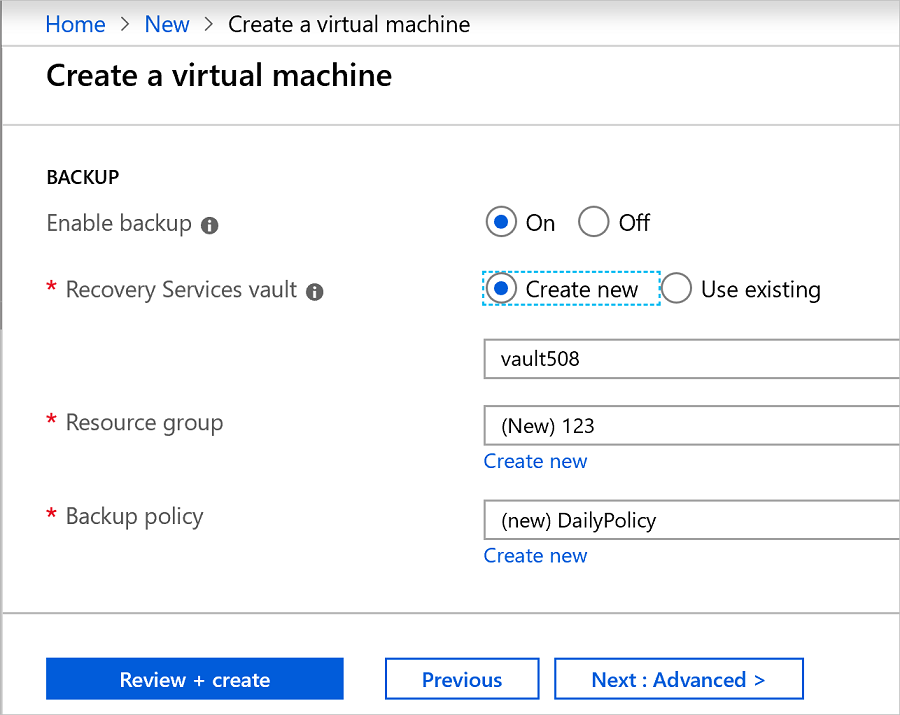
接受默认备份策略或修改设置:
注意
- 服务器端加密和平台管理的密钥是 Azure VM 的默认加密方法 。 备份支持备份和还原这些 Azure VM。
- Azure 备份现在支持使用标准策略将 Azure VM 备份迁移到增强策略。 了解详细信息。
虚拟机的 Azure 备份资源组
Azure 备份创建与 VM 资源组不同的单独资源组来存储还原点集合(RPC)。 RPC 容纳托管 VM 的即时恢复点。 Azure 备份创建的资源组的默认命名格式为 AzureBackupRG_<Geo>_<number>。 例如 AzureBackupRG_northeurope_1。 现在可以自定义 Azure 备份创建的资源组名称。
需要注意的要点:
使用资源组的默认名称,或根据组织要求自定义名称。
当 Azure 备份创建资源组时,数字字符会附加到资源组的名称上,用于收集还原点。
在创建 VM 备份策略期间提供资源组名称模式作为输入。 对资源组名称使用以下格式:
<alpha-numeric string>* n <alpha-numeric string>。 将n替换为整数(从 1 开始),用于横向扩展(如果第一个资源组已满)。 一个资源组目前最多可以有 600 个 RPC。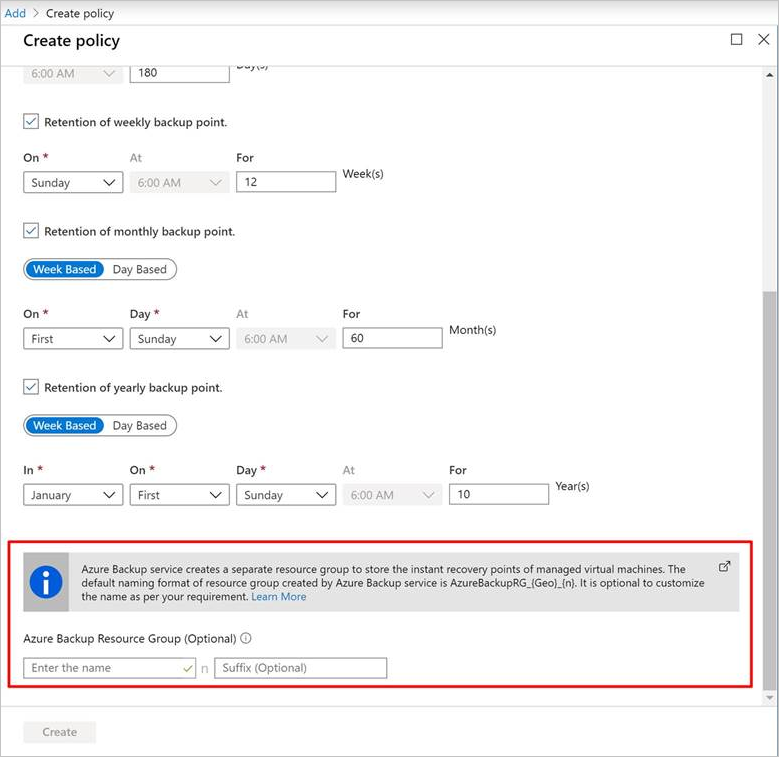
遵循模式的资源组命名规则。 总长度不应超过允许的最大资源组名称长度。
- 资源组名称仅允许字母数字字符、句点、下划线、连字符和括号。 它们不能以句点结尾。
- 资源组名称最多可以包含 74 个字符,包括资源组的名称和后缀。
请记住,第一个
<alpha-numeric-string>是强制性的。 在n后的第二个是可选的。 仅当提供自定义名称时,此命名模式才适用。 如果未在任一文本框中输入任何内容,则使用默认名称。如有需要,通过修改策略来编辑资源组的名称。 如果名称模式已更改,则会在新资源组中创建新的恢复点(RP)。 旧 IP 仍驻留在旧资源组中,不会移动,因为 RP 集合不支持移动资源。 最终,当点数过期时,RPs 将被垃圾回收。
不要锁定 Azure 备份创建的资源组。
若要使用 PowerShell 为 VM 配置 Azure 备份资源组,请参阅 在快照保留期间创建 Azure 备份资源组。
创建 VM 后运行按需备份
VM 备份根据备份策略运行。 建议运行初始备份。
若要在创建 VM 后运行按需备份,请执行以下步骤:
在 VM 属性中,选择“备份”。 VM 状态为“初始备份挂起”,直到初始备份运行。
选择“立即备份”来运行按需备份。
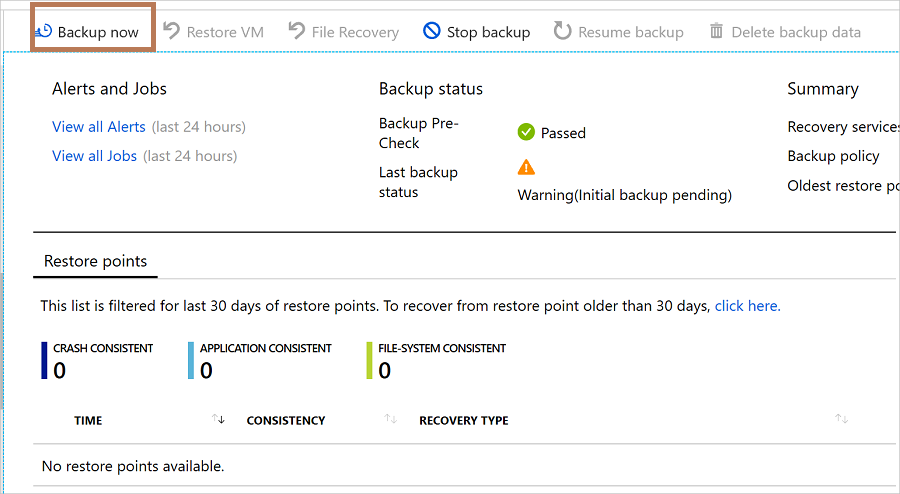
使用资源管理器模板部署受保护的 VM
前面的步骤介绍如何使用 Azure 门户创建 VM 并在恢复服务保管库中对其进行保护。 若要快速部署一台或多台虚拟机并在恢复服务保管库中保护它们,请参阅模板部署 Windows VM 并启用备份。
相关内容
VM 保护完成后,了解如何管理和还原它们:
如果遇到任何问题,请参阅 排查 Azure 虚拟机上的备份失败问题。